Guida valida perfatturazione elettronica e modulo incassi e pagamenti
Crea una nuova banca
Entra nel
pannello di Fatturazione o
apri l'app mobile, quindi vai su
Anagrafiche > Banche. Per maggiori dettagli su
come vedere il menu, consulta la guida.
Vai su
Aggiungi nuova e, nella finestra
Inserimento banca:
- se hai acquistato il modulo incassi e pagamenti seleziona Banca;
- digita il nome della banca;
- inserisci il codice IBAN. Puoi usarlo su massimo 3 pannelli di Fatturazione Elettronica. Se tenti di inserirlo in un quarto pannello, non puoi salvare la banca e vedi il messaggio: "Non è possibile salvare questo IBAN", contatta l'assistenza se ti occorre.
- se ti occorre, aggiungi il codice SWIFT/BIC;
- se selezioni la voce la voce Imposta come metodo predefinito, la banca è inserita in automatico nei Dati pagamento di tutte le fatture che crei. Se hai acquistato il modulo documenti, sarà usata anche nella creazione di preventivi, ordini di vendita e di acquisto e proforma. Se il cliente della fattura ha una banca associata, sarà usata quella.
Vai su
Salva per confermare la creazione con codice OTP (sezione successiva di questa guida).
Conferma la creazione con codice OTP
Crea la banca e salva come ti abbiamo indicato nella prima sezione di questa guida. Ora valida l'operazione:
Hai attivato la verifica in 2 passaggi (2FA)
- Apri l'app Aruba OTP nel cellulare o tablet;
- trascrivi nella finestra Verifica il codice OTP generato nell'app. Il codice è valido per 30 secondi, se sta per scadere attendi che ne venga generato uno nuovo;
- vai su Verifica per concludere.
Se non puoi usare l'app Aruba OTP premi sulla voce
Richiedi un SMS:
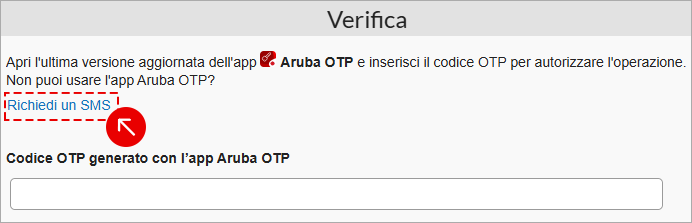
In questo modo
ricevi il codice OTP sul numero di telefono che hai salvato sul pannello. Se hai cambiato numero
modificalo anche nel pannello prima di continuare.
Non hai attivato la verifica in 2 passaggi (2FA)
Compare il messaggio
Controllo di sicurezza necessario e dovrai confermare l'operazione con un codice OTP che ti mandiamo via SMS da mittente Aruba.
Nella finestra leggi parzialmente il
numero di cellulare cui invieremo l'SMS (prime 6 cifre). Consulta questa guida per
cambiarlo.
Se puoi usare il numero che leggi in pagina, Vai su
Conferma da cellulare. La finestra cambia:
- Trascrivi nella finestra Verifica il codice OTP che ricevi via SMS al numero che hai salvato sul pannello. Il messaggio ha mittente Aruba;
- se non ricevi l'SMS puoi chiederne uno nuovo dopo 60 secondi con Invia di nuovo. Durante i 60 secondi il pulsante sarà disabilitato;
- vai su Verifica per concludere.
Dopo il salvataggio della banca ricevi un'email all'indirizzo indicato nei Dati titolare del servizio dell'avvenuta creazione.